Varje tick på klockan är av avgörande betydelse, och snabbinställningarna på Fire-surfplattan är utformade för att hjälpa användare som är medvetna om detta faktum. Det är viktigt att synkronisera dina Amazon digitala transaktioner med din Fire-surfplatta. Om du har letat efter ett sätt att synkronisera dina transaktioner snabbt, har du kommit till rätt ställe.

Den här guiden ger information om hur du aktiverar synkronisering på din Fire-surfplatta med snabbinställningar.
Hur man använder snabbinställningar för att synkronisera din Fire-surfplatta
Om du är ansluten till ett starkt Wi-Fi-nätverk går det snabbt och enkelt att ladda ner innehåll till din enhet. Du kan dock behöva återstarta nedladdningsprocesser som fastnat när du har varit i ett långsamt nätverksområde och komma tillbaka till ett område med stabilt Wi-Fi. Synkroniseringsfunktionen låter dig starta om dessa avbrutna processer samtidigt. Så här kan du aktivera synkronisering via snabbinställningar på din Fire-surfplatta:
- Svep nedåt från toppen av din Fire-surfplatta för att komma åt verktygsfältet "Snabbinställningar".
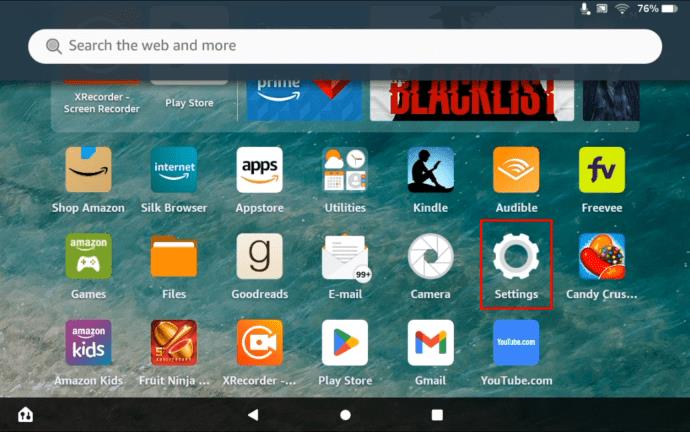
- Tryck på knappen "Synkronisera" symboliserad med två cirkulära pilar.
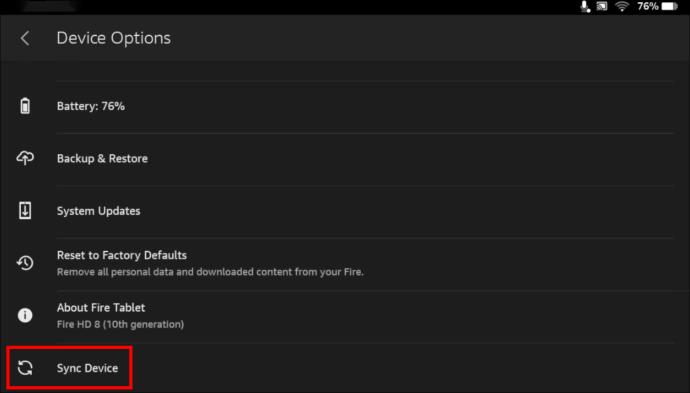
- Vänta tills "Synkroniseringen" avslutas på din enhet.
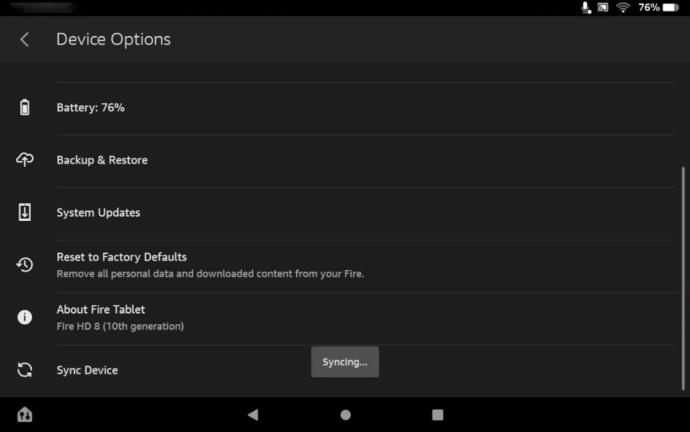
- Navigera tillbaka till startskärmen och leta efter Amazon-uppdateringar.
Du kan alltid schemalägga en tid för en synkronisering, även när du är offline. Din enhet kör automatiskt synkroniseringen när den ansluter till internet. Du vet att synkroniseringen är klar när ikonen slutar snurra.
Här är ett alternativt sätt som du kan använda för att synkronisera på din Fire-surfplatta:
- Öppna Inställningar."
- Leta upp knappen "Konton och synkronisering".
- Logga in på ditt Amazon-konto.
- Aktivera funktionen "Synkronisera data" på ditt konto.
Konfigurera Whispersync
Whispersync for Voice gör det möjligt för användare att lyssna på ljudböcker på olika plattformar. Om du har problem med att synkronisera dina ljudböcker, kontrollera om Whispersync-inställningarna är aktiverade. Så här kan du konfigurera Whispersync:
- Öppna ditt Amazon-konto.
- Klicka på "Hantera ditt innehåll och dina enheter."
- Välj fliken "Inställningar".
- Klicka på "Enhetssynkronisering."
- Växla pilarna bredvid den för att säkerställa att den är inställd på "PÅ".
WhisperSync Kvalificering för röst
Det finns några viktiga grundläggande regler på plats som dikterar användningen av Whispersync på din Fire-surfplatta. De inkluderar:
- Om du vill synkronisera din ljudbok bör du se till att den uppfyller minst 96 % synkronisering mellan Fire-surfplattan och ljudbokens innehåll.
- Ljudbokstitlarna måste klara testet Immersion Reading Feature.
Whispersync för röst designad för dina ljudböcker aktiveras automatiskt när dessa två riktlinjer uppfylls.
Förstå Sync on Fire Tablet
Synkronisering aktiveras på din Fire-surfplatta direkt efter att du registrerat din telefon på Amazon. Du kommer att kunna dela innehållsuppdateringar över alla Kindle-uppdateringar och applikationer som är inloggade under samma Amazon-konto. Även om Whispersync är Fire-surfplattans standardinställning för synkronisering av innehåll, kan du också använda knappen Synk på snabbåtgärdspanelen för att utföra dessa uppdateringar.
Det rekommenderas att du alltid kontrollerar ditt Amazon-kontostatus när du har problem med att synkronisera din enhet. Du kan alltid kontrollera din status genom att utföra följande steg:
- Öppna panelen "Snabbinställningar".
- Tryck på "Mer".
- Välj "Mitt konto".
- Tryck på knappen "Registrera".
Om din registreringsinformation inte visas betyder det att du inte har skapat ett Amazon-konto ännu.
Felsökning av Sync på Fire Tablet
Du kan ha problem med att ställa in synkronisering på din enhet med snabbinställningsmenyn även efter att ha provat de ovan nämnda stegen. Här är några snabba lösningar som du kan försöka lösa problemet:
Kontrollera Wi-Fi-anslutning
Om du har problem med att synkronisera din Fire-surfplatta kan det bero på att din Wi-Fi-anslutning är dålig. Se till att du kontrollerar dessa anslutningar för att se till att alla uppdateringar är korrekt synkroniserade med enheten.
Starta om din brandsurfplatta
Du kan göra detta genom att trycka länge på strömbrytaren tills en prompt visas på skärmen. Tryck på avstängningsknappen. Slå på enheten efter cirka 30 sekunder och kontrollera om problemet är löst genom att välja synkroniseringsikonen i verktygsfältet för snabbinställningar.
Inaktivera brandvägg och antivirus
Antivirus och brandväggar är kända för att blockera appar eller processer som de inte kan diagnostisera ordentligt. Du måste antingen göra detta till ett undantag på antivirusprogrammet eller inaktivera denna säkerhetsfunktion för att synkronisera enheten.
Använd flygplansläge
Testa att slå på funktionen Flygplansläge, vänta i minst 30 sekunder och stäng sedan av den igen. Testa sedan att synkronisera alla dina nedladdningar på din Fire-surfplatta för att se om problemet är löst.
Logga ut från ditt Amazon-konto
Du kan prova att logga ut från ditt Amazon Fire-surfplattakonto och avregistrera dig. Vänta i två minuter innan du försöker logga in igen. Förhoppningsvis kommer problemet att lösas.
Dubbelkolla dina Amazon-kontoinställningar
Din Fire-surfplatta måste vara länkad till ditt Amazon-konto för att synkronisera korrekt. Kontrollera dina Amazon-kontoinställningar för att säkerställa att allt är korrekt konfigurerat.
Kontrollera dina betalningsinställningar
Dina betalningsinställningar kan vara boven om du har synkroniseringsproblem. Så här verifierar du dina kontoinställningar för betalningar:
- Logga in på ditt Amazon-konto.
- Klicka på "Hantera ditt innehåll och dina enheter."
- Välj "Inställningar".
- Välj "Digital betalningsinställning".
- Välj "Redigera betalning".
- Bekräfta din betalningsstatus. Om en transaktion misslyckas, upprepa processen för att aktivera synkronisering.
Kontrollera för kompatibilitet
Kontrollera om din enhet stöder innehållet du vill synkronisera. Du kan göra detta genom att titta på produktdetaljsidan på ditt Amazon-konto. Sök efter din enhet i listan under avsnittet "Se alla enheter som visas".
Återköp av innehållet
Om din transaktion inte slutfördes korrekt måste du köpa önskat innehåll igen. Oroa dig dock inte för en dubbel laddning. Om transaktionen inte slutfördes första gången debiterades inte ditt kreditkort.
Gör det manuellt
Om systemet inte har lyckats synkronisera dina köp automatiskt kan du slutföra synkroniseringen manuellt. Följ stegen nedan för att utföra denna uppgift:
- Logga in på ditt Amazon-konto.
- Gå till "Hantera ditt innehåll och dina enheter."
- Under avsnittet Innehåll väljer du de böcker, spel eller videor du vill synkronisera.
- Välj "Leverera till enhet."
- Filerna kommer att skickas till din Fire-surfplatta.
Var medveten om att sättet du lagrar hur du lagrar din surfplatta också kan påverka synkroniseringen. Det betyder att om du placerar din Fire-surfplatta i ett fodral kommer det sannolikt att påverka din trådlösa anslutning och i slutändan störa synkroniseringsfunktionen.
Vanliga frågor
Varför visar inte min Fire-surfplatta alla böcker jag har laddat ner?
Det här problemet orsakas troligen av ofullständig synkronisering av din Fire-surfplatta och Amazon-konto. Att köra en manuell synkronisering kan hjälpa till att lösa det här problemet.
Kan din Fire-surfplatta vara för gammal för att synkronisera?
Ja. Alla Fire-surfplattor som producerats före 2012 kommer sannolikt att ha problem med att synkronisera på grund av kompatibilitetsproblem. Om du använder en äldre Fire-surfplatta kan du behöva kontakta Amazon kundsupport för information om nya firmwareuppdateringar.
Synkronisera din eldplatta
Snabbinställningar ger en bekväm och problemfri metod för att aktivera synkronisering på din Fire-surfplatta. Du kan alltid komma åt den även när enhetens skärm är låst. Även om layouten kan ändras för olika Fire-surfplatta-versioner, förblir snabbinställningarnas grundläggande funktioner desamma.
Vad tycker du om synkroniseringsfunktionen för snabbinställningar på Fire-surfplattan? Vilka av felsökningsalternativen i den här artikeln har du testat? Låt oss veta i kommentarsfältet nedan.


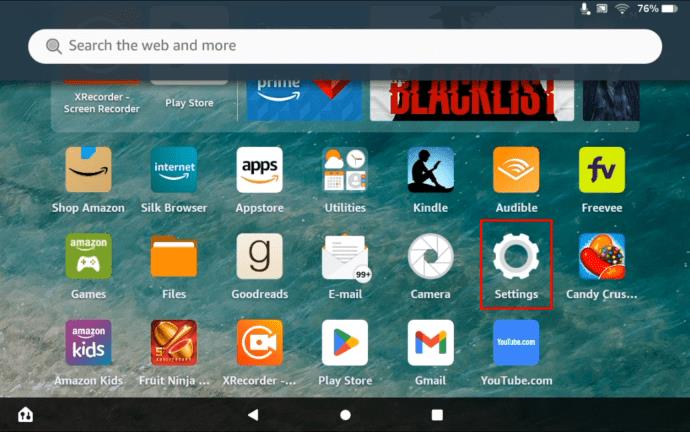
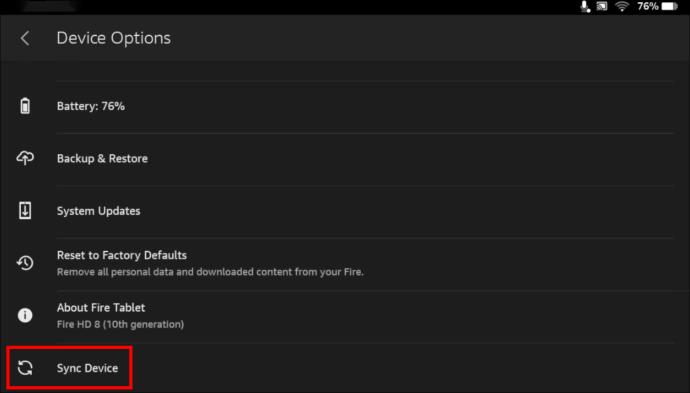
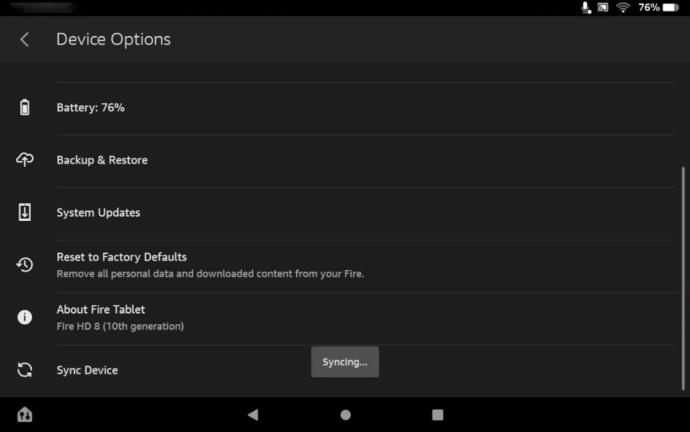






![Ta reda på hur du gör försättssidor i Google Dokument [Enkla steg] Ta reda på hur du gör försättssidor i Google Dokument [Enkla steg]](https://blog.webtech360.com/resources3/images10/image-336-1008140654862.jpg)

